Web ポータル画面が 『プルダウンリストに選択肢が表示されるはずなのに、表示されない』 など、期待通りに表示されない場合に確認するポイントをご紹介します。
Coginitive Services の一部には、固有の Web ポータル画面を持つサービスがあります。
Azure ポータル画面や、それらサービス固有の Web ポータル画面で期待通りの画面表示とならない場合には、まず以下3点のポイントを確認してみてください。
(以下の画像は、Metrics Advisor サービスのポータル画面における画面表示例です)
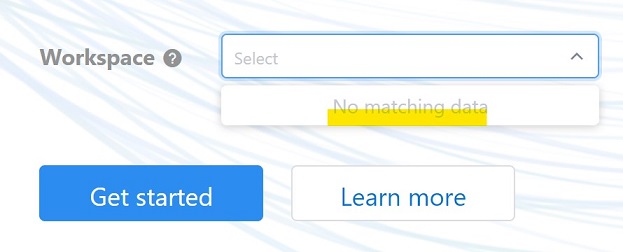
Web ブラウザーの言語翻訳機能の状態を確認する
ブラウザー上で言語翻訳ツールなどをお使いでしたら、その機能が事象に影響している可能性があります。
翻訳機能を使用しない状態で画面表示をご確認ください。
Web ブラウザーから最新のデータにアクセスして確認する
Web ブラウザーがローカルに保存したキャッシュデータ等を使用しているために、古い状態のデータが画面表示されている可能性があります。
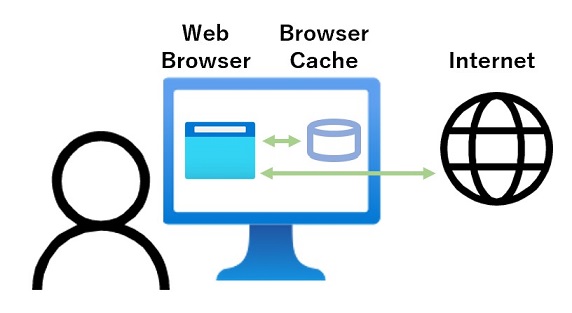
インターネット上の最新のデータにアクセスして画面表示が行えるよう、以下をご確認ください。
(1) Web ブラウザーのプライベート ブラウジングを用いて確認する
プライベート ブラウジングでは、閲覧履歴、ダウンロード履歴、キャッシュ、Cookie などを保存せずに Web サイトを閲覧可能となります。
Microsoft Edge をご利用の場合、以下のドキュメントの手順に添って、InPrivate ブラウズを利用してください。
Google Chrome をご利用の場合、以下の Google 社のヘルプドキュメントの手順に添って、シークレットブラウジングを利用してください。
(2) ブラウザーのキャッシュを削除してから確認する
Microsoft Edge をご利用の場合、以下のドキュメント以下のドキュメントの [キャッシュされたデータとファイル] にて削除してください。
Google Chrome をご利用の場合、以下の Google 社のヘルプドキュメントの手順に添って削除してください。
現在利用している Web ブラウザー以外のブラウザーを使用して確認する
現在利用している Web ブラウザー以外のブラウザーを使用した場合に、画面表示が変わるかどうかご確認ください。
原則として、次のブラウザーの最新バージョンがサポートされています。
- Microsoft Edge
- Chrome
- Firefox
古いバージョンのブラウザーでは新機能に対応していないため、表示不具合に加えて、Javascript 実行エラーを含めた機能不具合が生じる可能性がございます。
変更履歴2020/11/11 created by Uehara2023/02/24 modified by Uehara